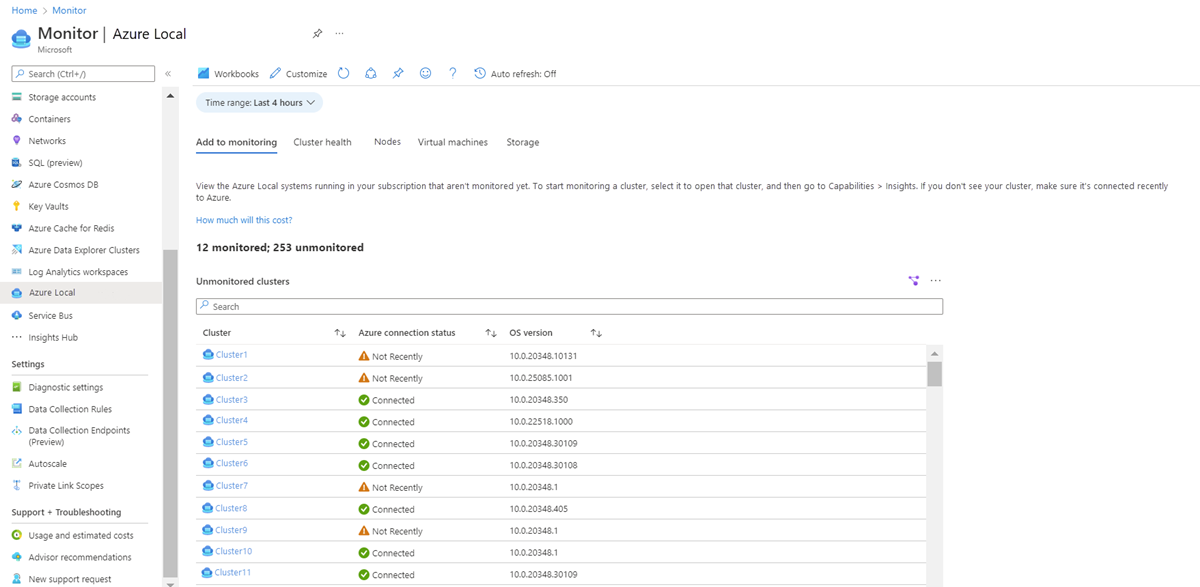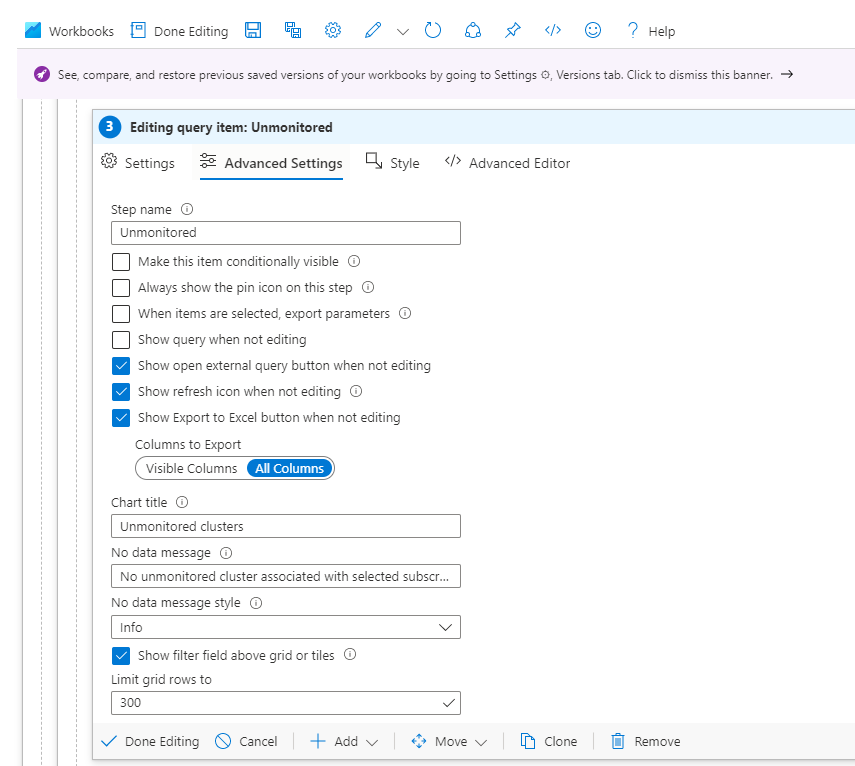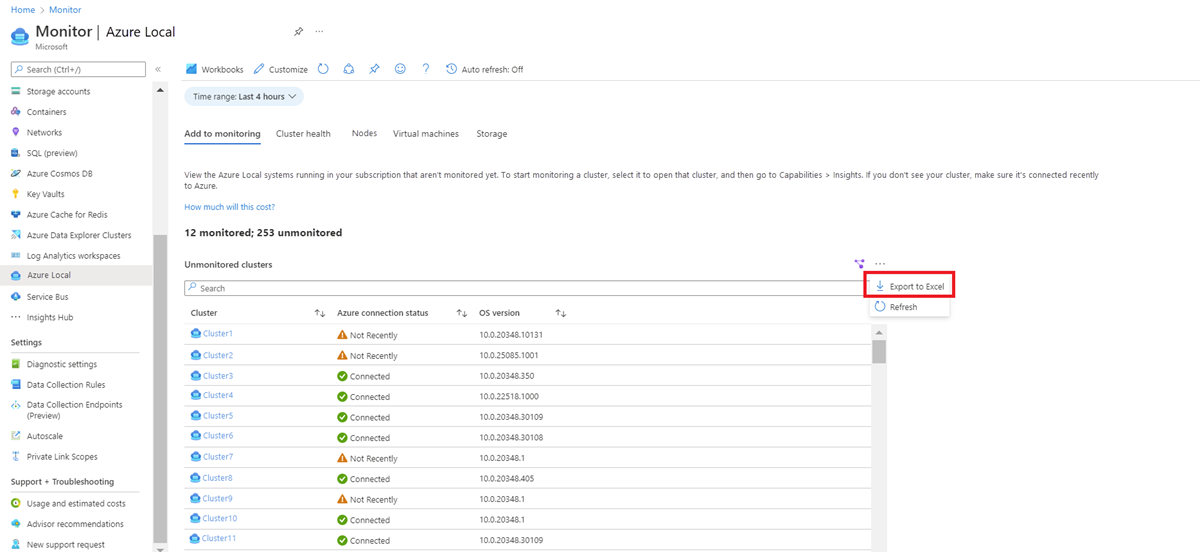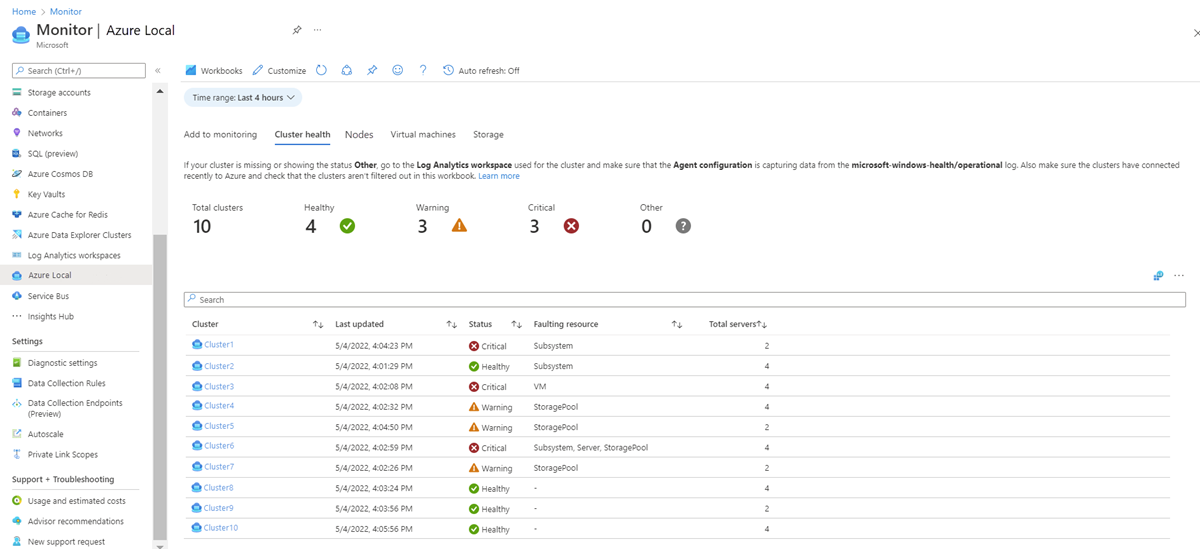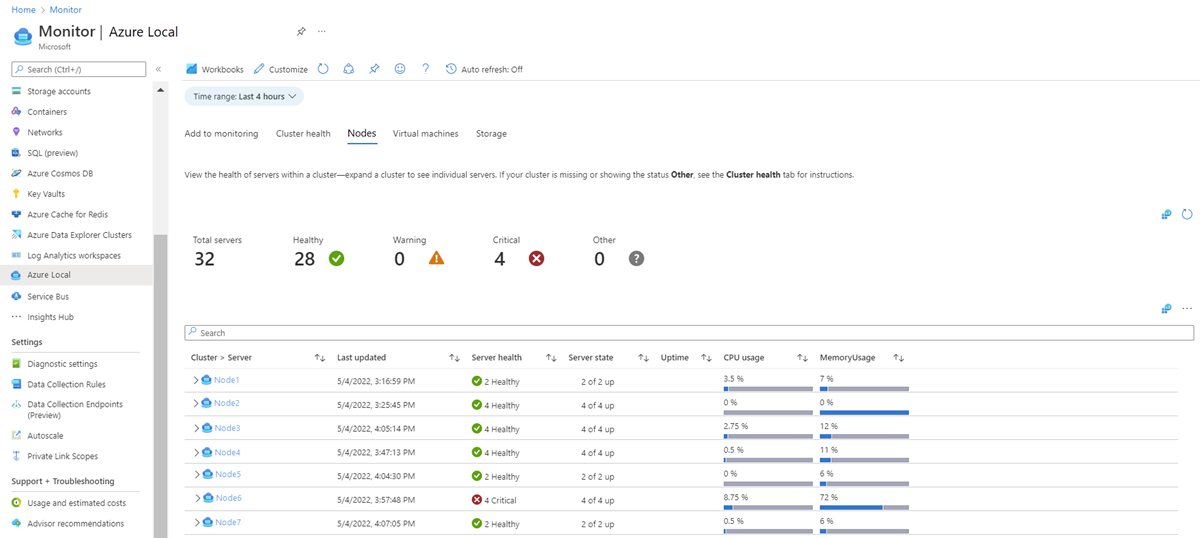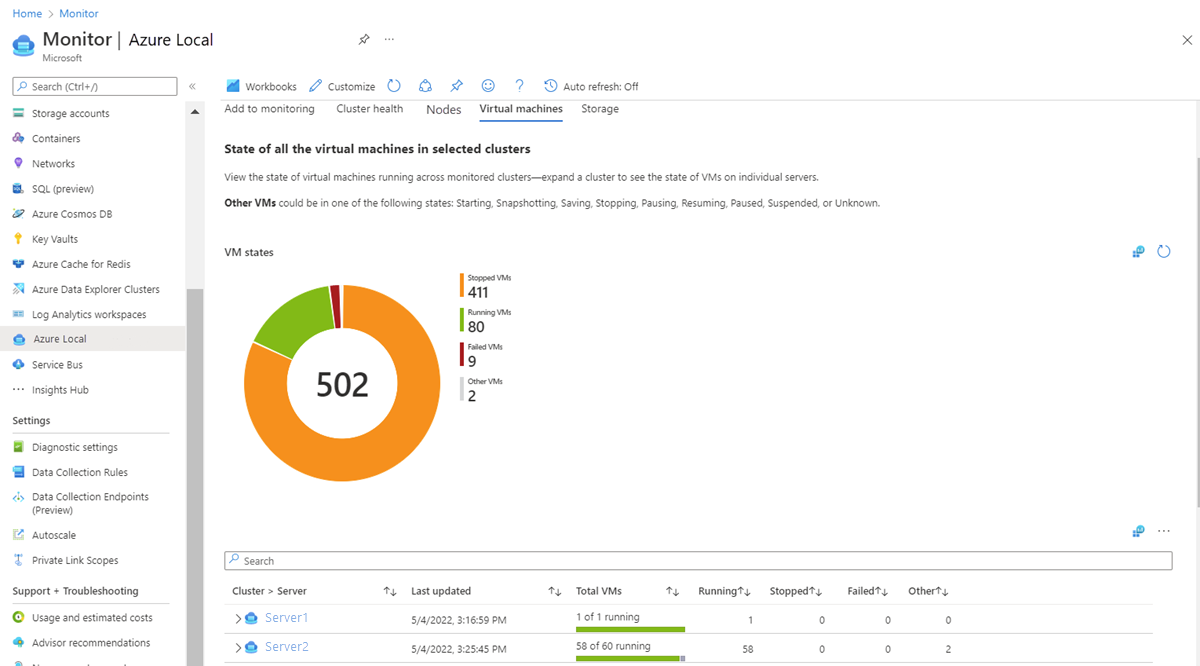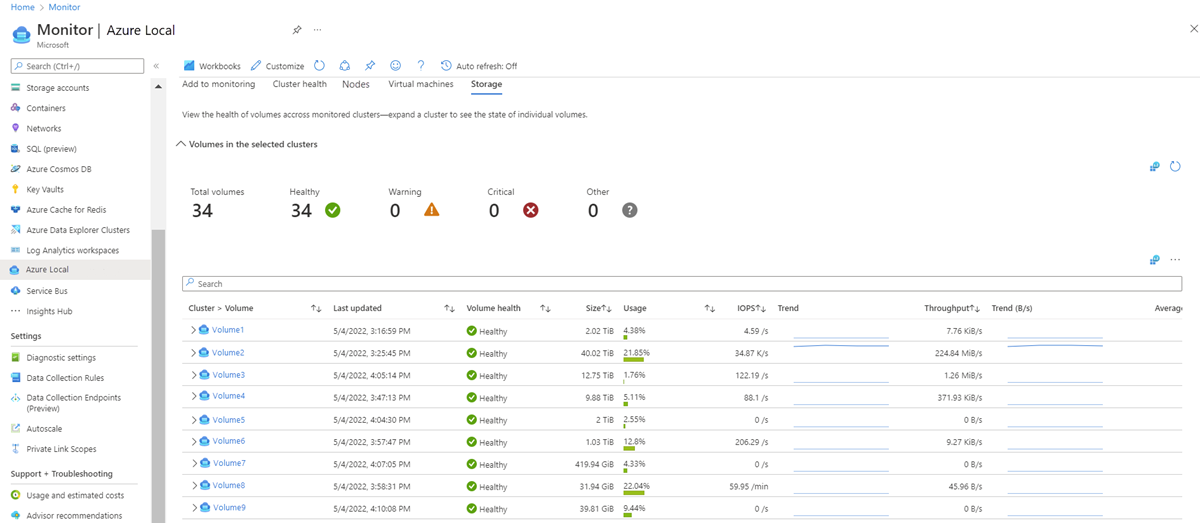Meerdere lokale Azure-systemen bewaken met Insights
Van toepassing op: Azure Local 2311.2 en hoger
In dit artikel wordt uitgelegd hoe u Inzichten gebruikt om meerdere lokale Azure-systemen te bewaken. Zie Een lokaal Azure-systeem bewaken met Insights voor één lokaal Azure-systeem.
Zie Voordelen, Vereisten en Inzichten inschakelen voor elk lokaal Azure-systeem voor meer informatie over de voordelen, vereisten en het inschakelen van inzichten.
Als u meerdere lokale Azure-systemen wilt bewaken met Insights, moet u Insights op elk systeem afzonderlijk inschakelen. In plaats daarvan kunt u inzichten op schaal inschakelen met behulp van Azure-beleid. Voor meer informatie, zie Inzichten voor Azure Local op grote schaal inschakelen met behulp van Azure-beleid.
Bekijk de video voor een korte inleiding:
Inzicht in status, prestaties en gebruik weergeven
Insights slaat zijn gegevens op in een Log Analytics-werkruimte, waardoor krachtige aggregatie en filtering mogelijk zijn en gegevensanalyses in de loop van de tijd uitgevoerd kunnen worden. Er zijn geen directe kosten voor Inzichten. Gebruikers worden gefactureerd op basis van de hoeveelheid gegevens die is opgenomen en de instellingen voor gegevensretentie van hun Log Analytics-werkruimte.
U hebt toegang tot Inzichten vanuit Azure Monitor>Inzichten>Azure Local. Gebruik de volgende tabbladen om te schakelen tussen weergaven: Toevoegen aan bewaking, clusterstatus, knooppunten, virtuele machines en opslag.
Resultaten filteren
De visualisatie kan worden gefilterd over abonnementen heen. U kunt de resultaten filteren op basis van de volgende vervolgkeuzelijsten:
- Tijdsbereik: Met dit filter kunt u een bereik selecteren voor de trendweergave. De standaardwaarde is afgelopen 24 uur.
- Abonnementen: Toont de abonnementen die lokale Azure-clusters hebben geregistreerd. U kunt in dit filter meerdere abonnementen selecteren.
- Clusters: geeft een overzicht van de geregistreerde lokale Azure-clusters waarvoor logboeken en bewakingsmogelijkheden zijn ingeschakeld in het geselecteerde tijdsbereik. U kunt meerdere clusters selecteren in dit filter.
- Resourcegroepen: Met dit filter kunt u alle clusters in een resourcegroep selecteren.
Toevoegen aan bewaking
Deze functie bevat details van clusters die niet worden bewaakt door de gebruiker. Als u wilt beginnen met het bewaken van een cluster, selecteert u het om dat cluster te openen en selecteert u Vervolgens Capabilities > Insights. Als u uw cluster niet ziet, controleert u of het onlangs is verbonden met Azure.
| Kolom | Beschrijving | Voorbeeld |
|---|---|---|
| Cluster | De naam van het cluster. | 27cls1 |
| Azure-verbindingsstatus | De status van de lokale Azure-resource. | Verbonden |
| OS-versie | Het besturingssysteem is gebaseerd op het knooppunt. | 10.0.20348.10131 |
In de rasterweergave worden standaard de eerste 250 rijen weergegeven. U kunt de waarde instellen door de rasterrijen te bewerken, zoals wordt weergegeven in de volgende afbeelding:
U kunt de details in Excel exporteren door Exporteren naar Excel te selecteren, zoals wordt weergegeven in de volgende afbeelding:
In Excel wordt de Verbindingsstatus van Azure als volgt opgeven:
- 0: Niet geregistreerd
- 1: Verbinding verbroken
- 2: Niet recent
- 3: Verbonden
Clustergezondheid
Deze weergave biedt een overzicht van de status van clusters.
| Kolom | Beschrijving | Voorbeeld |
|---|---|---|
| Cluster | De naam van het cluster. | 27cls1 |
| Laatst bijgewerkt | De tijdstempel van het moment waarop het knooppunt voor het laatst is bijgewerkt. | 4/9/2022, 12:15:42 PM |
| Status | Biedt de gezondheidsstatus van de knooppunten in het cluster. Het kan gezond, waarschuwing, kritisch of anders zijn. | Gezond |
| Resource met fouten | Beschrijving van welke resource de fout heeft veroorzaakt. | Server, StoragePool, Subsysteem |
| Totaal aantal knooppunten | Het aantal knooppunten in een cluster. | 4 |
Als uw cluster ontbreekt of de status Overige weergeeft, gaat u naar de Log Analytics-werkruimte die voor het cluster wordt gebruikt en zorgt u ervoor dat de agentconfiguratie gegevens vastlegt uit het microsoft-windows-status-/operationele logboek. Zorg er ook voor dat de clusters onlangs verbinding hebben gemaakt met Azure en controleer of de clusters niet uit deze werkmap zijn gefilterd.
Knooppunten
Deze weergave biedt een overzicht van de status en prestaties van knooppunten en het gebruik van geselecteerde clusters. Deze weergave is gebouwd met behulp van de servergebeurtenis-id 3000 van het Microsoft-Windows-SDDC-Management/Operational Windows-gebeurtenislogboekkanaal. Elke rij kan verder worden uitgebreid om de status van het knooppunt weer te geven. U kunt communiceren met het cluster en de knooppuntresource om naar de betreffende resourcepagina te gaan.
Virtuele machines
Deze weergave biedt de status van alle VIRTUELE machines in het geselecteerde cluster. De weergave is gebouwd met behulp van de gebeurtenis-id 3003 van de virtuele machine van het Microsoft-Windows-SDDC-Management/Operational Windows-gebeurtenislogboekkanaal. Elke rij kan verder worden uitgebreid om de distributie van VM's over knooppunten in het cluster weer te geven. U kunt communiceren met het cluster en de knooppuntresource om naar de betreffende resourcepagina te navigeren.
| Metrisch | Beschrijving | Voorbeeld |
|---|---|---|
| Clusterknooppunt > | De naam van het cluster. Bij uitbreiding worden de knooppunten in het cluster weergegeven. | Voorbeeld-VM-1 |
| Laatst bijgewerkt | De datum/tijdstempel waarop het knooppunt voor het laatst is bijgewerkt. | 4/9/2022, 12:24:02 PM |
| Totaal aantal VM's | Het aantal virtuele machines op een knooppunt binnen een cluster. | 1 van 2 actief |
| Wordt uitgevoerd | Het aantal virtuele machines dat wordt uitgevoerd in een knooppunt binnen een cluster. | 2 |
| Gestopt | Het aantal VM's dat is gestopt op een knooppunt binnen een cluster. | 3 |
| Mislukt | Het aantal VM's dat is mislukt op een knooppunt binnen een cluster. | 2 |
| Overige | Als de VM zich in een van de volgende statussen bevindt (Onbekend, Starten, Momentopname, Opslaan, Stoppen, Onderbreken, Hervatten, Gepauzeerd, Onderbroken), wordt hij beschouwd als 'Overig'. | 2 |
Opslag
In deze weergave ziet u de status van volumes, gebruik en prestaties in bewaakte clusters. Vouw een cluster uit om de status van afzonderlijke volumes weer te geven. Deze weergave is gebouwd met behulp van de volumegebeurtenis-id 3002 van het Microsoft-Windows-SDDC-Management/Operational Windows-gebeurtenislogboekkanaal. De tegels bovenaan bieden een overzicht van de status van de opslag.
| Metrisch | Beschrijving | Voorbeeld |
|---|---|---|
| Clustervolume > | De naam van het cluster. Bij uitbreiding worden de volumes in een cluster weergegeven. | AltaylCluster1 > ClusterPerformanceHistory |
| Laatst bijgewerkt | De datum/tijdstempel waarop de opslag voor het laatst is bijgewerkt. | 14-4-2022, 2:58:55 uur |
| Volumegezondheid | De status van het volume. Het kan gezond, waarschuwing, kritiek of anders zijn. | Gezond |
| Grootte | De totale capaciteit van het apparaat in bytes tijdens de rapportageperiode. | 25B |
| Gebruik | Het percentage beschikbare capaciteit tijdens de rapportageperiode. | 23.54% |
| Iops | Invoer-/uitvoerbewerkingen per seconde. | 45 per seconde |
| Tendens | De IOPS-trend. | |
| Doorvoer | Het aantal bytes dat de Applicatie Gateway per seconde heeft geleverd. | 5B/s |
| Trend (B/s) | De doorvoertrend. | |
| Gemiddelde latentie | Latentie is de gemiddelde tijd die nodig is om de I/O-aanvraag te voltooien. | 334 μs |
Inzichten aanpassen
Omdat de gebruikerservaring is gebaseerd op Azure Monitor-werkmapsjablonen, kunnen gebruikers de visualisaties en query's bewerken en opslaan als een aangepaste werkmap.
Als u de visualisatie van Azure Monitor > Insights hub > Azure Local gebruikt, selecteer dan Aanpassen > Bewerken > Opslaan als om een kopie van uw gewijzigde versie op te slaan in een aangepaste werkmap.
Werkmappen worden opgeslagen in een resourcegroep. Iedereen met toegang tot de resourcegroep heeft toegang tot de aangepaste werkmap.
De meeste query's worden geschreven met behulp van Kusto-querytaal (KQL). Sommige query's worden geschreven met behulp van de Resource Graph-query. Raadpleeg voor meer informatie de volgende artikelen:
Ondersteuning
Als u een ondersteuningsticket voor Insights wilt openen, gebruikt u het servicetype Insights voor Azure Local onder Bewaking en beheer.
Gebeurtenislogboekkanaal
Inzichten en bewakingsweergaven zijn gebaseerd op het gebeurtenislogboekkanaal Microsoft-Windows-SDDC-Management/Operational Windows. Wanneer bewaking is ingeschakeld, worden de gegevens van dit kanaal opgeslagen in een Log Analytics-werkruimte.
Het interval van de dumpcache weergeven en wijzigen
Het standaardinterval voor het dumpen van de cache is ingesteld op 3600 seconden (1 uur).
Gebruik de volgende PowerShell-cmdlets om de cachedumpintervalwaarde weer te geven:
Get-ClusterResource "sddc management" | Get-ClusterParameter
Gebruik de volgende cmdlets om de frequentie van cachedump te wijzigen. Als deze optie is ingesteld op 0, worden publicatie-gebeurtenissen gestopt:
Get-ClusterResource "sddc management" | Set-ClusterParameter -Name CacheDumpIntervalInSeconds -Value <value in seconds>
Windows-gebeurtenissen in het logboekkanaal
Dit kanaal bevat vijf gebeurtenissen. Elke gebeurtenis heeft de clusternaam en de Azure Resource Manager-id als EventData.
| Gebeurtenis-id | Gebeurtenistype: |
|---|---|
| 3000 | Server |
| 3001 | Rijden |
| 3002 | Volume |
| 3003 | Virtuele machine |
| 3004 | Groepering |
De kolomwaarde van RenderedDescription bij servergebeurtenis 3000
{
"m_servers":[
{
"m_statusCategory":"Integer",
"m_status":[
"Integer",
"…"
],
"m_id":"String",
"m_name":"String",
"m_totalPhysicalMemoryInBytes":"Integer",
"m_usedPhysicalMemoryInBytes":"Integer",
"m_totalProcessorsUsedPercentage":"Integer",
"m_totalClockSpeedInMHz":"Integer",
"m_uptimeInSeconds":"Integer",
"m_InboundNetworkUsage":"Double (Bits/sec)",
"m_OutboundNetworkUsage":"Double (Bits/sec)",
"m_InboundRdmaUsage":"Double (Bits/sec)",
"m_OutboundRdmaUsage":"Double (Bits/sec)",
"m_site":"String",
"m_location":"String",
"m_vm":{
"m_totalVmsUnknown":"Integer",
"m_totalVmsRunning":"Integer",
"m_totalVmsStopped":"Integer",
"m_totalVmsFailed":"Integer",
"m_totalVmsPaused":"Integer",
"m_totalVmsSuspended":"Integer",
"m_totalVmsStarting":"Integer",
"m_totalVmsSnapshotting":"Integer",
"m_totalVmsSaving":"Integer",
"m_totalVmsStopping":"Integer",
"m_totalVmsPausing":"Integer",
"m_totalVmsResuming":"Integer"
},
"m_osVersion":"String",
"m_buildNumber":"String",
"m_totalPhysicalProcessors":"Integer",
"m_totalLogicalProcessors":"Integer"
},
"…"
],
"m_alerts":{
"m_totalUnknown":"Integer",
"m_totalHealthy":"Integer",
"m_totalWarning":"Integer",
"m_totalCritical":"Integer"
}
}
De meeste variabelen zijn zelfverklarend vanuit deze JSON-informatie. De volgende tabel bevat echter een aantal variabelen die wat moeilijker te begrijpen zijn.
| Variabele | Beschrijving |
|---|---|
| m_servers | Matrix van knooppunten. |
| m_statusCategory | Gezondheidsstatus van het knooppunt. |
| m_status | Status van het knooppunt. Het is een matrix die een of twee waarden kan bevatten. De eerste waarde is verplicht (0-4). De tweede waarde is optioneel (5-9). |
Waarden voor de m_statusCategory variabele zijn als volgt:
| Waarde | Betekenis |
|---|---|
| 0 | Gezond |
| 1 | Waarschuwing |
| 2 | Ongezond |
| 255 | Overige |
De waarden voor de variabele m_status zijn als volgt:
| Waarde | Betekenis |
|---|---|
| 0 | Omhoog |
| 1 | Buiten gebruik |
| 2 | In onderhoud |
| 3 | Aansluiten |
| 4 | Normaal |
| 5 | Geïsoleerd |
| 6 | In quarantaine |
| 7 | Afvoeren |
| 8 | Afvoer voltooid |
| 9 | Afvoer is mislukt |
| 0xffff | Onbekend |
Stationsgebeurtenis 3001 RenderedDescription-kolomwaarde
Schijfgebeurtenis 3001
{
"m_drives":[
{
"m_uniqueId":"String",
"m_model":"String",
"m_type":"Integer",
"m_canPool":"Boolean",
"m_sizeInBytes":"Integer",
"m_sizeUsedInBytes":"Integer",
"m_alerts":{
"m_totalUnknown":"Integer",
"m_totalHealthy":"Integer",
"m_totalWarning":"Integer",
"m_totalCritical":"Integer"
}
},
"…"
],
"m_correlationId":"String",
"m_isLastElement":"Boolean"
}
Volumegebeurtenis 3002 RenderedDescription kolomwaarde
Volume gebeurtenis 3002
{
"VolumeList":[
{
"m_Id":"String",
"m_Label":"String",
"m_Path":"String",
"m_StatusCategory":"Integer",
"m_Status":[
"Integer",
"…"
],
"m_Size":"Integer (Bytes)",
"m_SizeUsed":"Integer (Bytes)",
"m_TotalIops":"Double (Count/second)",
"m_TotalThroughput":"Double (Bytes/Second)",
"m_AverageLatency":"Double (Seconds)",
"m_Resiliency":"Integer",
"m_IsDedupEnabled":"Boolean",
"m_FileSystem":"String"
},
"…"
],
"m_Alerts":{
"m_totalUnknown":"Integer",
"m_totalHealthy":"Integer",
"m_totalWarning":"Integer",
"m_totalCritical":"Integer"
}
}
De meeste variabelen zijn verklarend voor de bovenstaande JSON-informatie. De onderstaande tabel bevat echter een aantal variabelen die wat moeilijker te begrijpen zijn.
| Variabele | Beschrijving |
|---|---|
| Volumelijst | Reeks van volumes. |
| m_StatusCategory | Gezondheidsstatus van volume. |
| m_Status | Status van het volume. Het is een matrix die een of twee waarden kan bevatten. De eerste waarde is verplicht (0-4). De tweede waarde is optioneel (5-9). |
Waarden voor de m_statusCategory variabele zijn als volgt:
| Waarde | Betekenis |
|---|---|
| 0 | Gezond |
| 1 | Waarschuwing |
| 2 | Ongezond |
| 255 | Overige |
De waarden voor de variabele m_status zijn als volgt:
| Waarde | Betekenis |
|---|---|
| 0 | Onbekend |
| 1 | Overige |
| 2 | OK |
| 3 | Reparatie nodig |
| 4 | Gestrest |
| 5 | Voorspelde storing |
| 6 | Fout |
| 7 | Fout die niet kan worden hersteld |
| 8 | Starten |
| 9 | Stoppen |
| 10 | Gestopt |
| 11 | In dienst |
| 12 | Geen contactpersoon |
| 13 | Communicatie verloren |
| 14 | Afgebroken |
| 15 | Latent |
| 16 | Ondersteunende entiteit in fout |
| 17 | Voltooid |
| 18 | Energiemodus |
| 19 | Verhuizen |
| 0xD002 | Buiten gebruik |
| 0xD003 | Moet opnieuw worden gesynchroniseerd |
Voor virtuele machinegebeurtenis 3003 is de kolomwaarde van RenderedDescription
Gebeurtenis 3003 van virtuele machine
{
"m_totalVmsUnknown":"Integer",
"m_totalVmsRunning":"Integer",
"m_totalVmsStopped":"Integer",
"m_totalVmsFailed":"Integer",
"m_totalVmsPaused":"Integer",
"m_totalVmsSuspended":"Integer",
"m_totalVmsStarting":"Integer",
"m_totalVmsSnapshotting":"Integer",
"m_totalVmsSaving":"Integer",
"m_totalVmsStopping":"Integer",
"m_totalVmsPausing":"Integer",
"m_totalVmsResuming":"Integer",
"m_alerts":{
"m_totalUnknown":"Integer",
"m_totalHealthy":"Integer",
"m_totalWarning":"Integer",
"m_totalCritical":"Integer"
}
}
Clustergebeurtenis 3004 WeergegevenBeschrijving kolomwaarde
Cluster gebeurtenis 3004
{
"m_cpuUsage":"Double (%)",
"m_totalVolumeIops":"Double",
"m_averageVolumeLatency":"Double (Seconds)",
"m_totalVolumeThroughput":"Double (Bytes/Second)",
"m_totalVolumeSizeInBytes":"Integer",
"m_usedVolumeSizeInBytes":"Integer",
"m_totalMemoryInBytes":"Integer",
"m_usedMemoryInBytes":"Integer",
"m_isStretch":"Boolean",
"m_QuorumType":"String",
"m_QuorumMode":"String",
"m_QuorumState":"String",
"m_alerts":{
"m_totalUnknown":"Integer",
"m_totalHealthy":"Integer",
"m_totalWarning":"Integer",
"m_totalCritical":"Integer"
}
Zie Health Service-fouten voor meer informatie over de verzamelde gegevens.
Volgende stappen
Zie voor verwante informatie: